


/中文/

/中文/

/中文/

/中文/

/中文/

/中文/

/中文/

/中文/

/中文/

/中文/
Daemon Tools Lite虚拟光驱是一款功能强支持多种系统,操作简单,而且占用内存小,可以制作简单光盘映像文件和模拟 CD/DVD 光驱的最流行软件产品。史上最好用的虚拟光驱工具,赶快下载使用吧!
Daemon Tools Lite虚拟光驱是一个不错的虚拟光驱工具,支持加密光盘,支持ps,是一个先进的模拟备份并且合并保护盘的软件,可以备份SafeDisc保护的软件,可以打开CUE, ISO, IMB, CCD, BWT, MDS, CDI,VCD等这些虚拟光驱的镜像文件。本站免费提供下载。
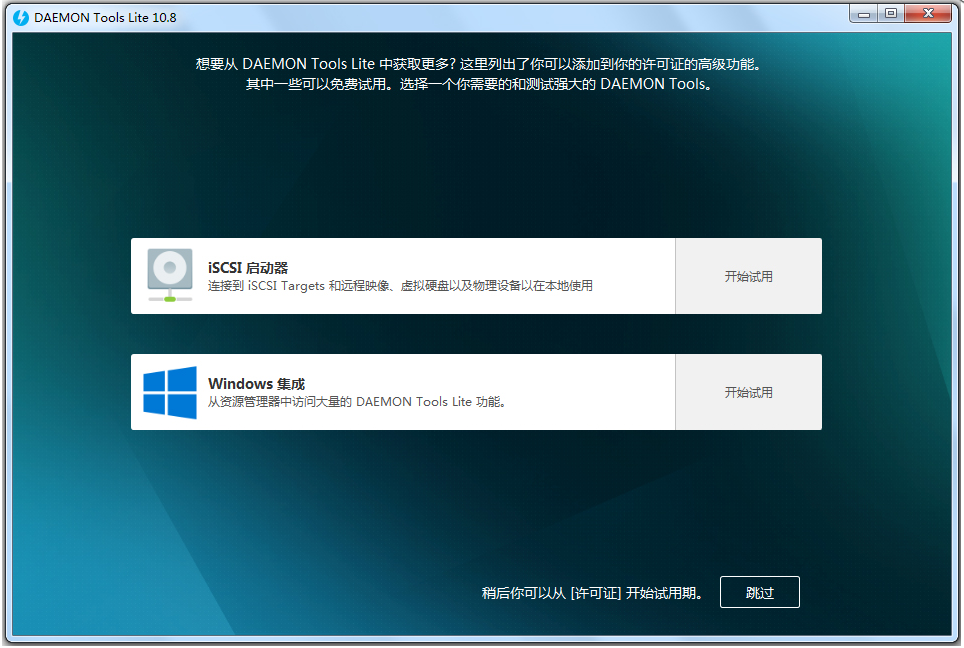
加载 *.mdx, *.mds/*.mdf, *.iso, *.b5t, *.b6t, *.bwt, *.ccd, *.cdi, *.bin/*.cue, *.ape/*.cue, *.flac/*.cue, *.nrg, *.isz 光盘镜像到虚拟驱动器制作 CD/DVD/Blu-ray 光盘的.iso, *.mds/*.mdf 和 *.mdx镜像用密码保护镜像压缩或者分离您的镜像管理您的镜像收藏
4个虚拟光驱(DT 和SCSI 一共),能同时加载几个镜像个性化虚拟光驱: 修改光驱号, DVD 区, 等等加载 *.mdx, *.mds/*.mdf, *.iso, *.b5t, *.b6t, *.bwt, *.ccd, *.cdi, *.bin/*.cue, *.ape/*.cue, *.nrg, *.pdi, *.isz 光盘镜像到虚拟光驱
通过基本的系统集成,简单的用户界面
在系统盘符上能快速访问所有的功能在Windows 资源管理器能加载镜像为了能自动化,使用强大的命令行界面在 Windows 桌面上通过便利的DAEMON Tools小工具就能实现基本的功能
MountSpace - 虚拟设备使用情况在线服务持续统计光盘镜像的使用情况找出最常用的100个图片搜索其他类似光盘搜索遗失的光盘镜像文件浏览相关游戏视频以及更多内容
1、支持生成四个虚拟光驱,并能同时加载几个镜像、支持蓝光镜像;
2、在系统盘符上能快速访问所有的功能;虚拟驱动器将在您的操作系统中如同真的一样展现;
3、与Windows资源管理器集成,在Windows 资源管理器双击镜像文件即能加载镜像;
4、使用强大的命令行界面便于高级人员进行自动化管理;
5、支持Windows7桌面小工具DAEMON Tools在桌面上就能实现基本的功能;
6、支持加载 *.mdx, *.mds/*.mdf, *.iso, *.b5t, *.b6t, *.bwt, *.ccd, *.cdi, *.cue, *.nrg, *.pdi, *.isz 等光盘镜像的加载和读取。
1、下载虚拟光驱 (DAEMON Tools Lite )
2、正常的安装,这个应该都会,只是记住安装目录就好了,一般不改目录就在 C:\Program Files\DAEMON Tools Lite 或者C:\Program Files (x86)\DAEMON Tools Lite?
3、安装完成后 重新启动计算机。安装目录下找到 DTLite.exe? 双击启动。有两种添加虚拟设备的方式
很多同类软件中还是DT的用户比较多,原因在于DT对游戏的支持比较好。很多正版游戏的光盘加密方式越来越厉害,所以这两个模式主要是为了应对游戏而设计的,通常情况下它们没区别。
a.某些游戏为了防止被虚拟镜像,支持SPI-3技术并强制绑定设备号,这样做的目的是遏制D版镜像的泛滥,这种情况下,SCSI模式可以帮你搞定。
b.如果你用的是高速存储设备,例如SSD,那么选择SCSI模式还可大幅提高游戏在Loading时的读取速率。
c.对于个别加密方式的游戏,例如,强制跳过光盘0面道读取数据等,必须用DT模式。
d.对于多片段方式写入的光盘,DT比SCSI具有更好的兼容性。
建议玩家使用DT 添加一个虚拟设备
4、添加虚拟设备,然后载入游戏,游戏格式包括,iso,mds等
5、添加虚拟设备完成,加载游戏
6、最后就是安装游戏了。
一般只需要添加一个虚拟设备就够用了,你安装完一个游戏,在虚拟设备里面删除了,再载入另外一个游戏就可以了。
DAEMON Tools Lite v5.0.1 更新日志:
— 新增快速安装选项,支持VHD安装VMDK、TrueCrypt文件
— 支持Windows 10,版本分为 x64、x86
— 改进易用性,设备性能更完善
DAEMON Tools Lite 4.47.1.0333- 快速安装FLAC格式;错误修正:- 一些小的修正。

 OBS VirtualCam官方版(OBS虚拟摄像头插件) v2.0.4 专业版媒体管理
/ 72M
OBS VirtualCam官方版(OBS虚拟摄像头插件) v2.0.4 专业版媒体管理
/ 72M
 狸窝视频编辑软件最新版(视频编辑软件) v4.2 免费版媒体管理
/ 37M
狸窝视频编辑软件最新版(视频编辑软件) v4.2 免费版媒体管理
/ 37M
 iZotope RX 7高级版(音频修复软件) v7.01 最新版媒体管理
/ 323M
iZotope RX 7高级版(音频修复软件) v7.01 最新版媒体管理
/ 323M
 ae插件twitch汉化破解版v3.5 媒体管理
/ 734K
ae插件twitch汉化破解版v3.5 媒体管理
/ 734K
 头榜数据中心绿色版(媒体管理) v1.1.3 免费版媒体管理
/ 45M
头榜数据中心绿色版(媒体管理) v1.1.3 免费版媒体管理
/ 45M
 tvos13描述文件官方版免费版媒体管理
/ 4K
tvos13描述文件官方版免费版媒体管理
/ 4K
 TruePianos全能版(音源插件) v1.5.0 最新版媒体管理
/ 289M
TruePianos全能版(音源插件) v1.5.0 最新版媒体管理
/ 289M
 Pdplayer 64特别版(序列文件播放器) v1.0.5.21 免费版媒体管理
/ 4M
Pdplayer 64特别版(序列文件播放器) v1.0.5.21 免费版媒体管理
/ 4M
 诺瓦同步播放系统软件最新版(直接管理LED屏幕播放系统) v3.4 免费版媒体管理
/ 104M
诺瓦同步播放系统软件最新版(直接管理LED屏幕播放系统) v3.4 免费版媒体管理
/ 104M
 LoudSpeaker LAB(频响测试) v3.01 汉化免费版媒体管理
/ 3.80M
LoudSpeaker LAB(频响测试) v3.01 汉化免费版媒体管理
/ 3.80M
 OBS VirtualCam官方版(OBS虚拟摄像头插件) v2.0.4 专业版媒体管理
/ 72M
OBS VirtualCam官方版(OBS虚拟摄像头插件) v2.0.4 专业版媒体管理
/ 72M
 狸窝视频编辑软件最新版(视频编辑软件) v4.2 免费版媒体管理
/ 37M
狸窝视频编辑软件最新版(视频编辑软件) v4.2 免费版媒体管理
/ 37M
 iZotope RX 7高级版(音频修复软件) v7.01 最新版媒体管理
/ 323M
iZotope RX 7高级版(音频修复软件) v7.01 最新版媒体管理
/ 323M
 ae插件twitch汉化破解版v3.5 媒体管理
/ 734K
ae插件twitch汉化破解版v3.5 媒体管理
/ 734K
 头榜数据中心绿色版(媒体管理) v1.1.3 免费版媒体管理
/ 45M
头榜数据中心绿色版(媒体管理) v1.1.3 免费版媒体管理
/ 45M
 tvos13描述文件官方版免费版媒体管理
/ 4K
tvos13描述文件官方版免费版媒体管理
/ 4K
 TruePianos全能版(音源插件) v1.5.0 最新版媒体管理
/ 289M
TruePianos全能版(音源插件) v1.5.0 最新版媒体管理
/ 289M
 Pdplayer 64特别版(序列文件播放器) v1.0.5.21 免费版媒体管理
/ 4M
Pdplayer 64特别版(序列文件播放器) v1.0.5.21 免费版媒体管理
/ 4M
 诺瓦同步播放系统软件最新版(直接管理LED屏幕播放系统) v3.4 免费版媒体管理
/ 104M
诺瓦同步播放系统软件最新版(直接管理LED屏幕播放系统) v3.4 免费版媒体管理
/ 104M
 LoudSpeaker LAB(频响测试) v3.01 汉化免费版媒体管理
/ 3.80M
LoudSpeaker LAB(频响测试) v3.01 汉化免费版媒体管理
/ 3.80M
 OBS VirtualCam官方版(OBS虚拟摄像头插件) v2.0.4 专业版媒体管理
OBS VirtualCam官方版(OBS虚拟摄像头插件) v2.0.4 专业版媒体管理
 狸窝视频编辑软件最新版(视频编辑软件) v4.2 免费版媒体管理
狸窝视频编辑软件最新版(视频编辑软件) v4.2 免费版媒体管理
 iZotope RX 7高级版(音频修复软件) v7.01 最新版媒体管理
iZotope RX 7高级版(音频修复软件) v7.01 最新版媒体管理
 ae插件twitch汉化破解版v3.5 媒体管理
ae插件twitch汉化破解版v3.5 媒体管理
 头榜数据中心绿色版(媒体管理) v1.1.3 免费版媒体管理
头榜数据中心绿色版(媒体管理) v1.1.3 免费版媒体管理
 tvos13描述文件官方版免费版媒体管理
tvos13描述文件官方版免费版媒体管理
 TruePianos全能版(音源插件) v1.5.0 最新版媒体管理
TruePianos全能版(音源插件) v1.5.0 最新版媒体管理
 Pdplayer 64特别版(序列文件播放器) v1.0.5.21 免费版媒体管理
Pdplayer 64特别版(序列文件播放器) v1.0.5.21 免费版媒体管理
 诺瓦同步播放系统软件最新版(直接管理LED屏幕播放系统) v3.4 免费版媒体管理
诺瓦同步播放系统软件最新版(直接管理LED屏幕播放系统) v3.4 免费版媒体管理